2020年11月、最高のダイナミックマイクがSHUREより登場しました。前の記事でも書いたのですが、あらためてSHURE MV7の素晴らしさを書いていこうと思います。
*前の記事↓
>USB接続とXLR接続ができるダイナミックマイクSHURE MV7が登場
SHURE MV7の素晴らしさを簡単にまとめますと↓
- MacでもWindowsでも使える
- iPhoneでもAndroidスマホでも使える
- ダイナミックマイクなのにオーディオインターフェースが不要
と、めっちゃ使いやすいダイナミックマイクなのです。(というのもダイナミックマイクは一般的にXLR接続なので、直接パソコンやスマホに接続できませんでした。オーディオインターフェースという機器が別に必要だったのです。)
*追記
MV7の良さをこちらの動画で簡単に話しています↓
1 手軽に宅録するならSHURE MV7で決まり
マイクを大きく分けると、ダイナミックマイクとコンデンサーマイクに分かれます。コンデンサーマイクの有名どころがBlue Yetiです。Shure製品で言うと、Shure MV88とかです。コンデンサーマイクはきれいにしっかりと音を拾えるのですが、その反面、環境音もしっかりと拾ってしまうという大きなデメリットがあります。ですから、宅録を考えるのであれば、環境音を整えた部屋を用意できない限り、コンデンサーマイクはオススメできません。
>コンデンサーマイクは環境音を拾う【静かな環境を整えられるならオススメ】
コンデンサーマイクに対してダイナミックマイクは、カラオケでお馴染みのマイクでして、マイクの近くの音だけを拾います。つまりダイナミックマイクは、集音性はコンデンサーマイクに比べると悪いけれど、遠くの音を拾わないから環境音が入りづらいマイクなのです。ですから、静かな環境を用意できない一般人が宅録を考えるのであれば、ダイナミックマイクなのです。
ただし、ダイナミックマイクにも大きな欠点があります。コンデンサーマイクがUSB接続ができるものが多いのに対して、ダイナミックマイクのほとんどはプロ仕様のXLR接続をしなければなりません。ようはそのままパソコンやらスマホに接続できないわけです。ですからダイナミックマイクを使うためには、オーディオインターフェースという機器を用意する必要があります。これまたいろいろと種類があり、素人が選ぶのは大変なのです。(私はUR242というオーディオインターフェースにダイナミックマイクを接続しております)
>Shure BETA58AとSteinberg UR242を購入【初心者がいろいろと調べてみた】
以上の話をまとめますと、
- パソコンやスマホに簡単にマイクを接続するならコンデンサーマイク
- しかし、コンデンサーマイクは環境音を拾うので、静かな環境を用意できなければ雑音だらけになる(エアコンの音、扇風機の音、足音などが普通に入ります)
- だから環境音を拾いづらいダイナミックマイクをオススメ!と言いたいところだけれど、XLR接続なのでオーディオインターフェースが必要という難点あり
と、コンデンサーマイクにもダイナミックマイクにもいいところ悪いところがあり、マイク選びを複雑にしております。で、そんな悩みを解決してくれるマイクが『SHURE MV7』なのです。SHURE MV7はXLR接続もできますが、ダイナミックマイクでありながらUSB接続もできます。つまり、パソコンにもスマホにも容易に接続できるというわけなのです!!!

1.1 SHURE MV7はダイナミックマイクなので環境音を拾わない
繰り返しになりますが、SHURE MV7はダイナミックマイクなので口元の音しか拾いません。つまり、環境音がほとんど入らないのです。家のエアコンの音、外の車の音、足音などが気になる方にとって最適なマイクなのです。
1.2 SHURE MV7はオーディオインターフェースいらず
こちらも繰り返しになりますが、USB接続が可能なのでオーディオインターフェースが必要なく、そのままパソコンやスマホに接続できます。
SHURE MV7の付属品として、こちらの2つのケーブルがついてきます↓
- USB MicroB-Aケーブル(3m)
- USB MicroB-Cケーブル(3m)
1.3 SHURE MV7をiOS端末で使うときの注意点
SHURE MV7をiOS端末で使うときの注意点があります。USB MicroB to Lightningのケーブルが付属されてないところです。このケーブルを別に用意しなければなりません。
Shure製のこのケーブル、お値段がなかなかはります↓
iPhone、iPadとSHURE MV7を組み合わせようとお考えの方は、ご注意ください。(2018年以降のiPad ProですとUSB-Cなので気にしなくてOKです。)
1.4 スマホのアプリが用意されている
SHURE MV7はUSBでスマホに接続した用に、アプリが用意されています。Shure MV88、Shure MV51などでお馴染みのアプリに、SHURE MV7が追加されました。
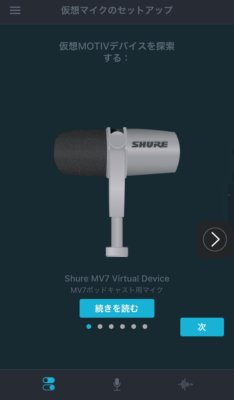
1.5 パソコン用のアプリも用意されている
SHURE MV7はUSBでパソコンに接続した用にも、アプリが用意されています。(このアプリ、コンデンサーマイクのShure MV88+でも使えます)
無料のデスクトップ用ShurePlusMOTIV™アプリを使用して、MV7またはMV88 +の追加機能とコントロールにアクセスします。マイクゲイン、モニターミックス、EQ、リミッター、コンプレッサーなどを調整できます。 MV7ユーザーは、オートレベルモードを設定できます。レベルの安定した録音を行うことができ、編集時のレベルの調整が必要ありません。 MV88 +ユーザーは、録音用途に合わせてピックアップパターンを調整できます。
アプリのダウンロードはこちら↓
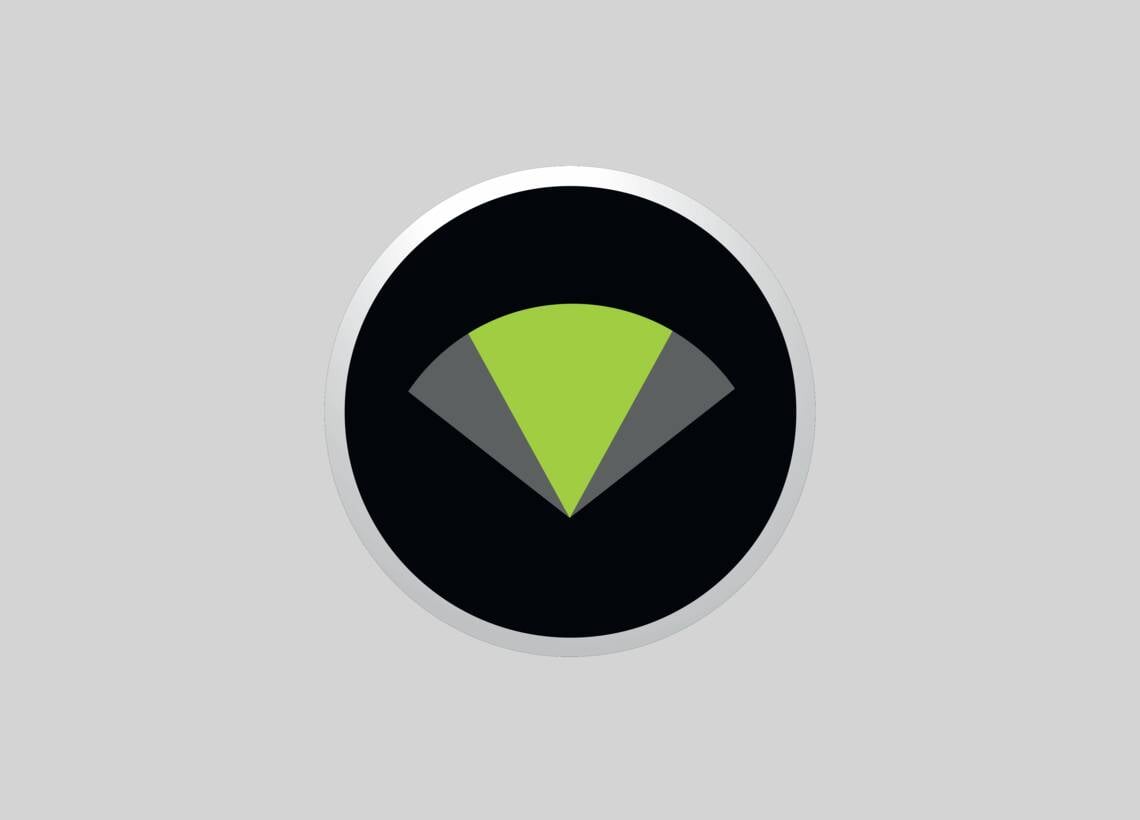
おわりに:スマホにダイナミックマイクを接続したかった人には神製品
「スマホにダイナミックマイク接続したいなー」と思っていた人にとって、SHURE MV7は神製品です。いままででしたら、スマホにダイナミックマイクを接続しようと思えば、MOTIV MViのようなものが必要でした↓
こういうのを繋ぐと配線でごちゃごちゃするわけですよ。全然スマートではありません。このような煩わしさを一気に解消してくれるのがSHURE MV7なわけです。すばらしいです。
お値段としては3万円を超えるので手を出しづらい製品だとは思います。けれど、オーディオインターフェースが不要で、スマホにもパソコンにも接続できる便利さを思えば、個人的にはお得な一品かと思っております。ダイナミックマイクとオーディオインターフェースを2020年に揃えてしまった私としては、この製品の素晴らしさに歯軋りしております笑
参考までに。それでは!
*マイク関連記事
>Shure MV88+を8ヶ月使って分かった良い点・残念な点
>Blue YetiとShure MV51の音質を比較してみた【iPad Pro内蔵マイクも合わせて比較】




























コメント